您好,登錄后才能下訂單哦!
您好,登錄后才能下訂單哦!
這篇文章將為大家詳細講解有關Tomcat配置及在Eclipse中啟動的方法,小編覺得挺實用的,因此分享給大家做個參考,希望大家閱讀完這篇文章后可以有所收獲。
Apache Tomcat是目前最常見和流行的基于java的web容器。在本文中,我將向您展示如何安裝tomcat8并調整配置文件。
Tomcat的主要優點是占地面積小,配置簡單,社區參與歷史悠久。通常,開發人員可以在5到10分鐘(包括tomcat下載時間)內啟動并運行一個功能強大的Tomcat安裝。Tomcat只需要很少的開箱即用配置就可以在開發機器上運行良好,但是它也可以進行顯著的調優,以便在高負載、高可用性的生產環境中運行良好。您可以創建大型Tomcat集群來可靠地處理大量的通信量。由于Tomcat的簡單性和輕量級,它經常被用于商業生產環境中。
下表顯示了Tomcat版本及其規格:
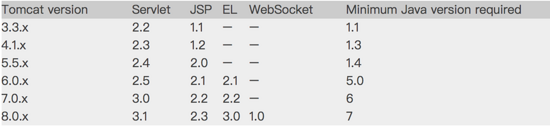
去 http://tomcat.apache.org/download-80.cgi 向下滾動到“Binary Distributions”->“Core”。對于Windows,您可以在服務安裝程序或32位或64位ZIP版本之間進行選擇。如果您希望將Tomcat作為Windows服務運行,而不是安裝程序,那么如果您希望手動運行服務器或與IDE集成,請選擇ZIP下載。
如果您在Linux或OSX上運行,請下載非Windows的zip,這就是所謂的zip。
Tomcat管理器允許您輕松地管理應用程序和監視服務器狀態。
要啟用它,請打開 conf/tomcat-users.xml 在您喜愛的文本編輯器中,并在 <tomcat users> 和 <tomcat users> 標記之間放置以下行:
<user username="admin" password="admin" roles="manager-gui,admin-gui" />
當然你可以隨意設置用戶名和密碼。
您可以在下訪問manager應用程序 http://localhost:8080/ 啟動服務器后的管理器。
將Servlet編譯器更改為使用Java8
默認情況下,Tomcat8.0使用JavaSE6語言支持編譯JavaServerPages( JSP ),即使它運行在JavaSE8上。您可以在conf中更改此conf/web.xml文件。在文件中搜索文本 org.apache.jasper.servlet.JspServlet . 在包含此文本的標記下面是兩個 <init param> 標記。將這兩個值從1.6更改為1.8
<init-param> <param-name>compilerSourceVM</param-name> <param-value>1.8</param-value> </init-param> <init-param> <param-name>compilerTargetVM</param-name> <param-value>1.8</param-value> </init-param>
完成所有配置后,就可以啟動Tomcat來使用它了。如果您使用Windows作為宿主操作系統,那么在啟動Tomcat服務器之前,您可能需要先查看這篇文章:jdk環境變量配置
啟動Tomcat很簡單,只需轉到/bin文件夾并執行 startup.bat 對于Windows或running startup.sh 對于Linux或OSX。
停止Tomcat執行 shutdown.bat 在Windows操作系統或 shutdown.sh 在Linux或OSX系統上。
下面講解如何從EclipseIDE設置和運行ApacheTomcat8
那么為什么要從eclipse上運行Tomcat呢?有幾個原因。首先,您可以直接調試應用程序,而無需在調試模式下運行Tomcat獨立服務器。其次,可以在部署應用程序之前對其運行JUnit測試。第三,您可以直接從Eclipse部署應用程序。
注意:在執行以下步驟之前,請確保您運行的是較新版本的Eclipse IDE。早于EclipseLuna4.4的Eclipse版本默認情況下不支持Tomcat8。在本教程中,我為JavaEE開發人員使用了EclipseMars2。
1. 在Eclipse for Java EE中,轉到Windows操作系統中的窗口->首選項(或Mac上的Eclipse->首選項)
2. 轉到服務器并單擊運行時環境
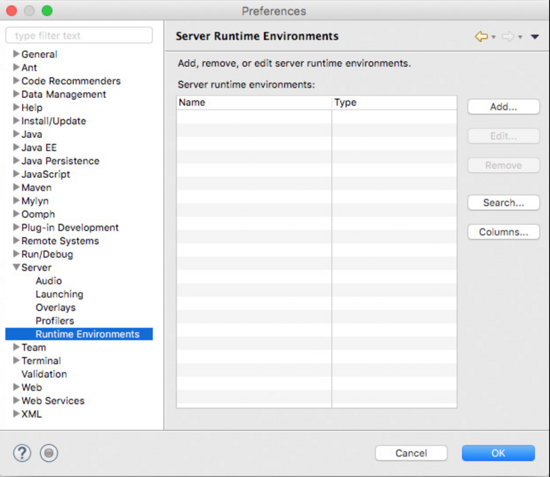
3. 單擊“Add…”按鈕
4. 在Apache樹中選擇tomcat8并選中復選框“Create a new local server”
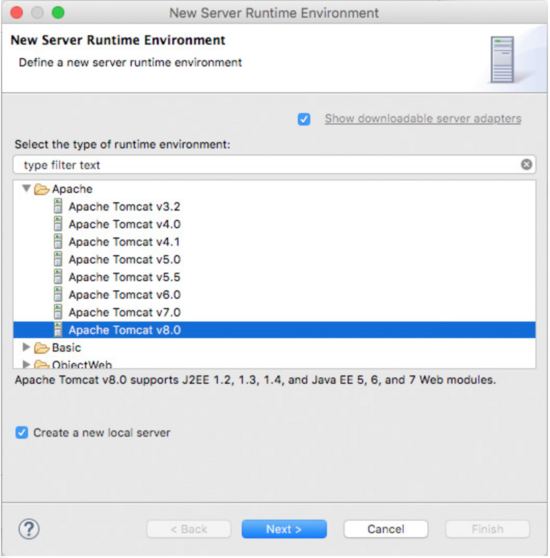
5. 在下一個屏幕上單擊“Browse…”,然后選擇您的Tomcat安裝目錄。在JRE下拉列表中,選擇本地java8se安裝并單擊“Finish”按鈕進行確認
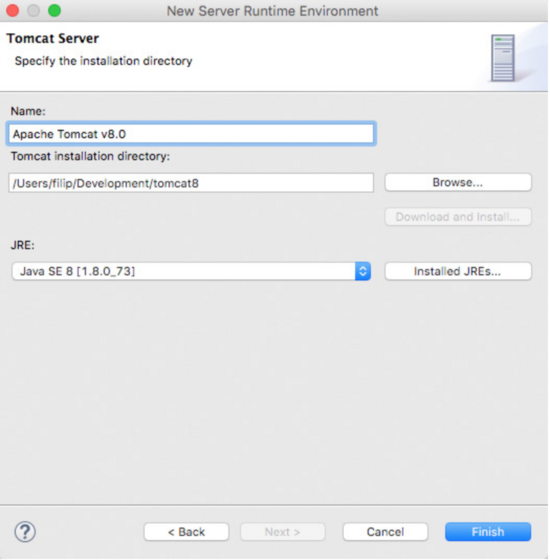
提示:Eclipse將使用內置瀏覽器來打開web應用程序。您可以將此設置更改為更方便的瀏覽器,如Google Chrome或Firefox。要執行此操作,請轉到“Window”->“Web Browser”,然后選擇“Default system web browser 默認系統Web瀏覽器”
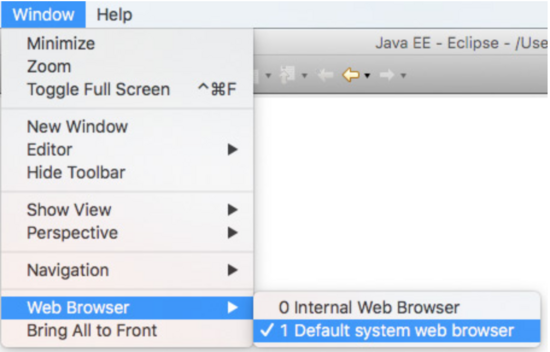
既然您已經將Tomcat配置為在Eclipse中運行,那么您就可以輕松地在此服務器上運行應用程序了。要做到這一點,右鍵單擊“Project Explorer”項目資源管理器中的項目,然后轉到Run As -> Run on Server
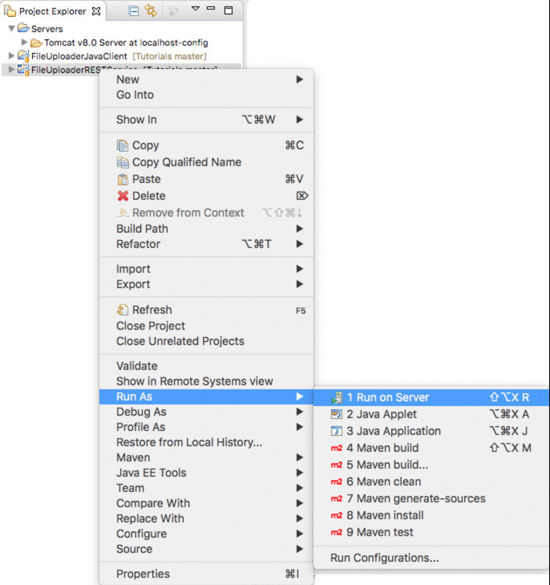
關于“Tomcat配置及在Eclipse中啟動的方法”這篇文章就分享到這里了,希望以上內容可以對大家有一定的幫助,使各位可以學到更多知識,如果覺得文章不錯,請把它分享出去讓更多的人看到。
免責聲明:本站發布的內容(圖片、視頻和文字)以原創、轉載和分享為主,文章觀點不代表本網站立場,如果涉及侵權請聯系站長郵箱:is@yisu.com進行舉報,并提供相關證據,一經查實,將立刻刪除涉嫌侵權內容。